З новою функцією MicroPoly у ZBrush 2021 створювати деталізовані поверхні на Mesh стало простіше ніж будь-коли. Ця функція пропонує безліч різних текстур і візерунків, які можна застосувати одним кліком миші. У цьому посібнику я покажу тобі основні кроки та техніки, щоб максимально використати функцію MicroPoly.
Головні висновки
- MicroPoly дозволяє додавати деталі до простих Mesh.
- Ти можеш вибрати безліч текстур і візерунків.
- Налаштування властивостей, таких як масштаб і обертання, допоможе тобі досягти бажаного вигляду.
- Невелика кількість полігонів може створити високу глибину деталей.
Покрокова інструкція
Розпочни з того, щоб створити ландшафт або базову форму у своєму документі ZBrush. Просто перетягни його в робочу область і натисни клавішу „T”, щоб перейти в режим редагування. Зараз у тебе є можливість оздобити своє Mesh полігонами і спробувати функцію MicroPoly.
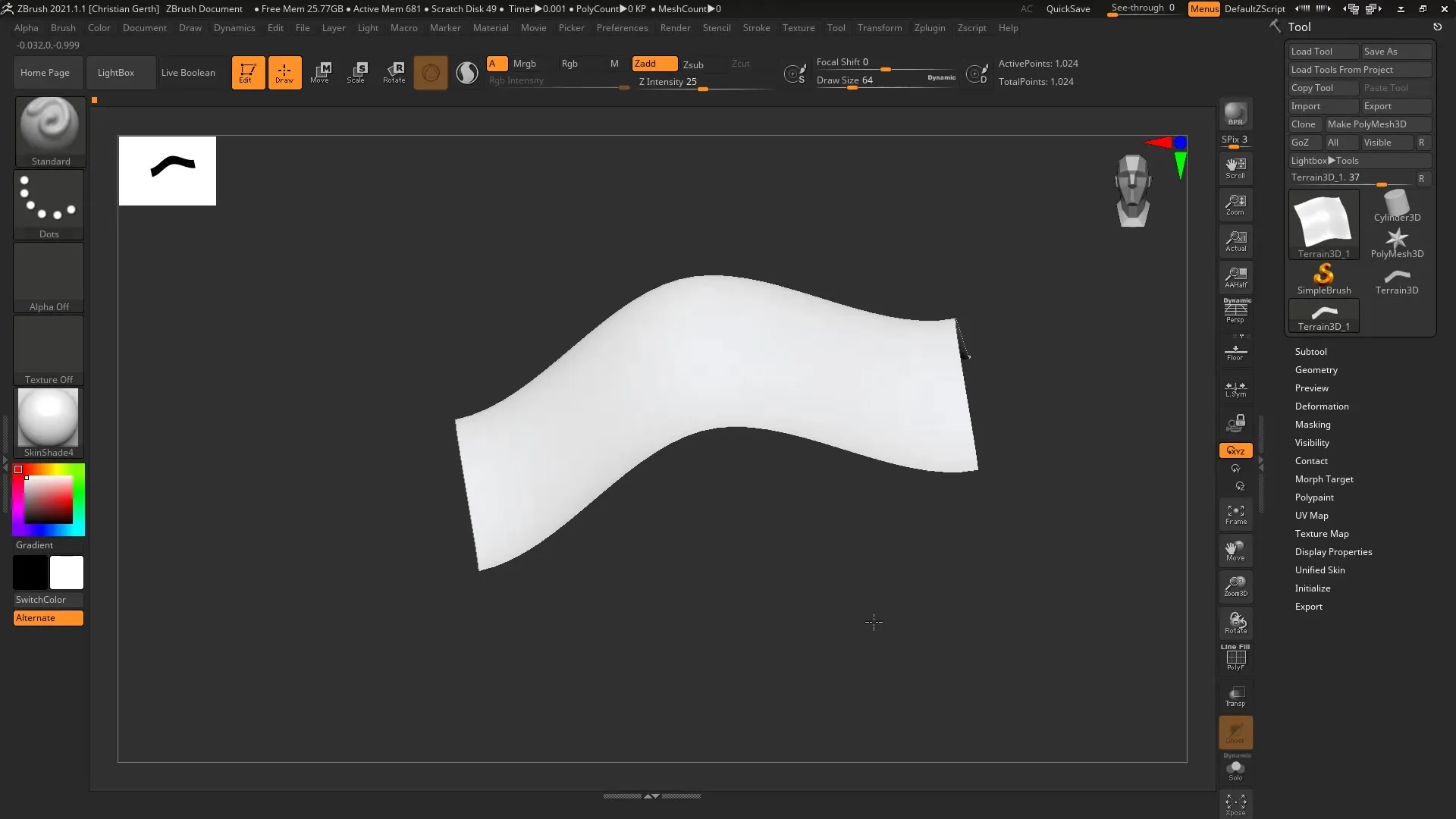
Далі вибери область „Geometry” і натисни на „Dynamic Subdivision”. У цій версії ZBrush ця область була оптимізована. Ти можеш налаштувати тут „Smooth Subdivision” і „Thickness”, але залиш обидва значення на нулі, щоб ефекти MicroPoly проявлялися найкращим чином. Встанови MicroPoly на „n”, щоб переглянути різні доступні текстури.
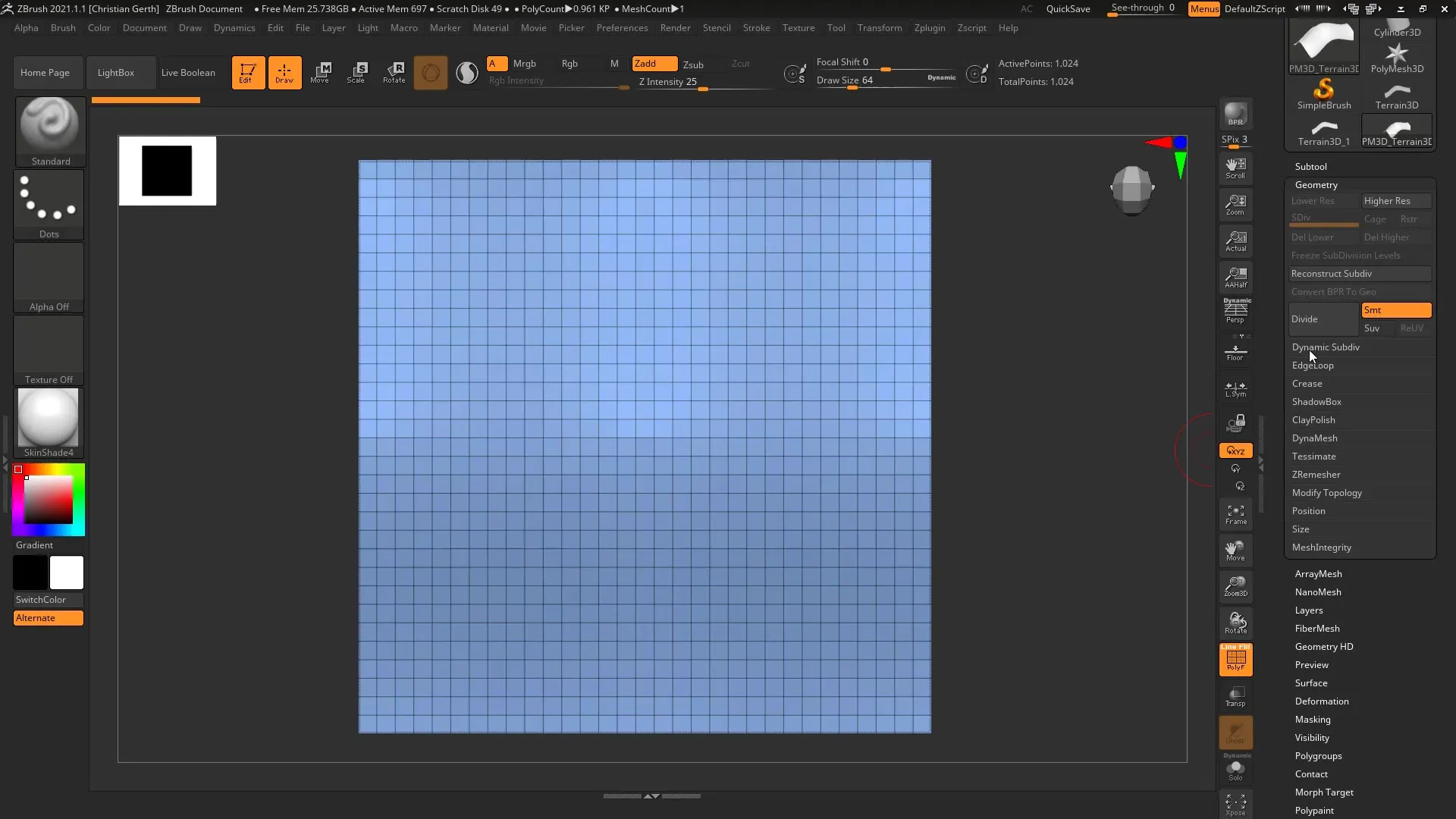
Ти тепер побачиш великий вибір різних текстур, які можна використовувати. Наприклад, вибери простий візерунок „Cloth”. На цьому етапі не потрібно використовувати Polyframes, оскільки в цьому випадку вони лише заплутуватимуть. Ти повинен бачити гарну, тканинну поверхню на своєму Mesh.
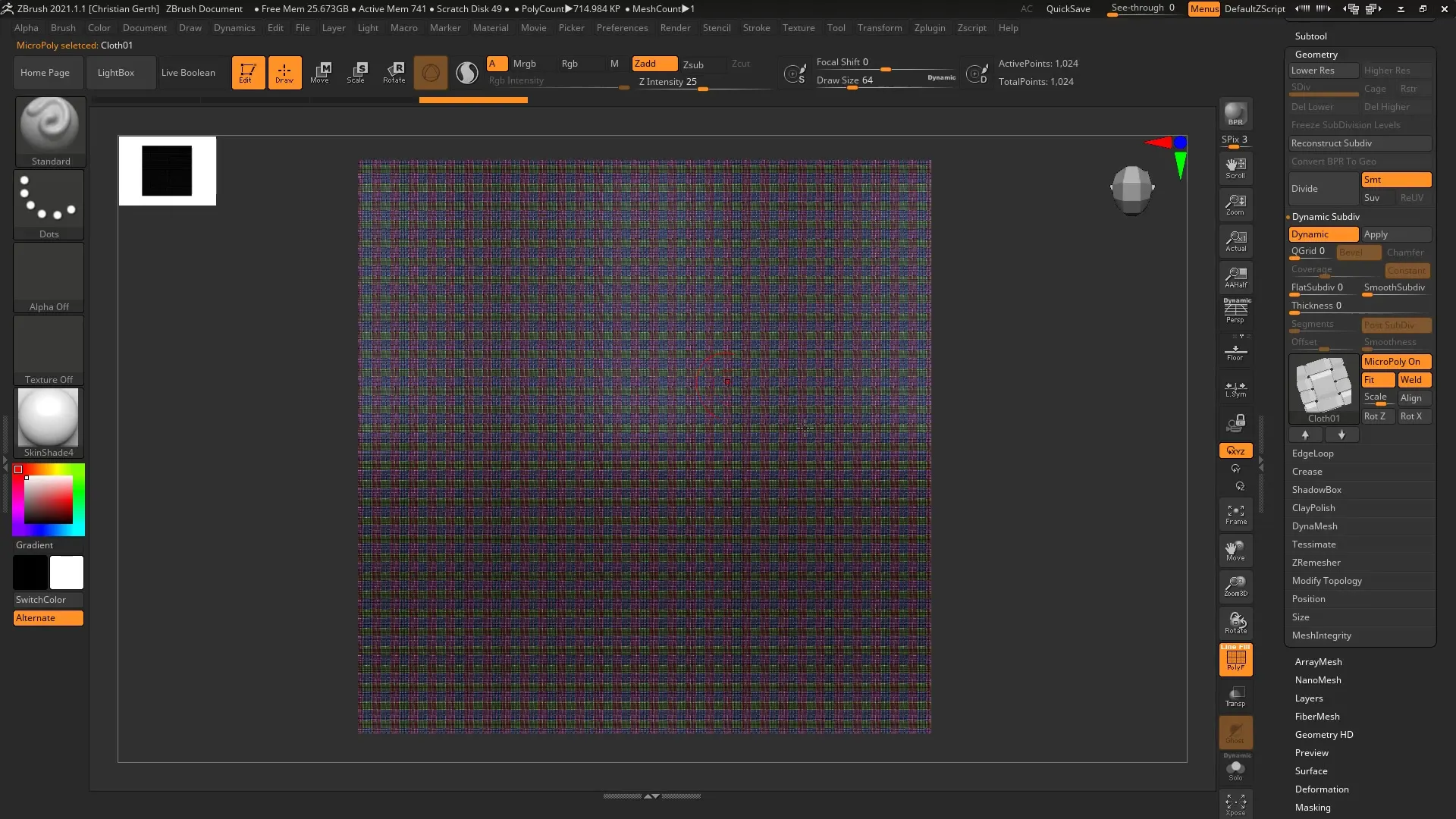
Якщо тобі не подобається вигляд тканини, дуже просто натискати на різні опції, щоб знайти найкращий дизайн. Поверхня MicroPoly добре підходить до твого ландшафту, що робить текстуру дуже реалістичною.
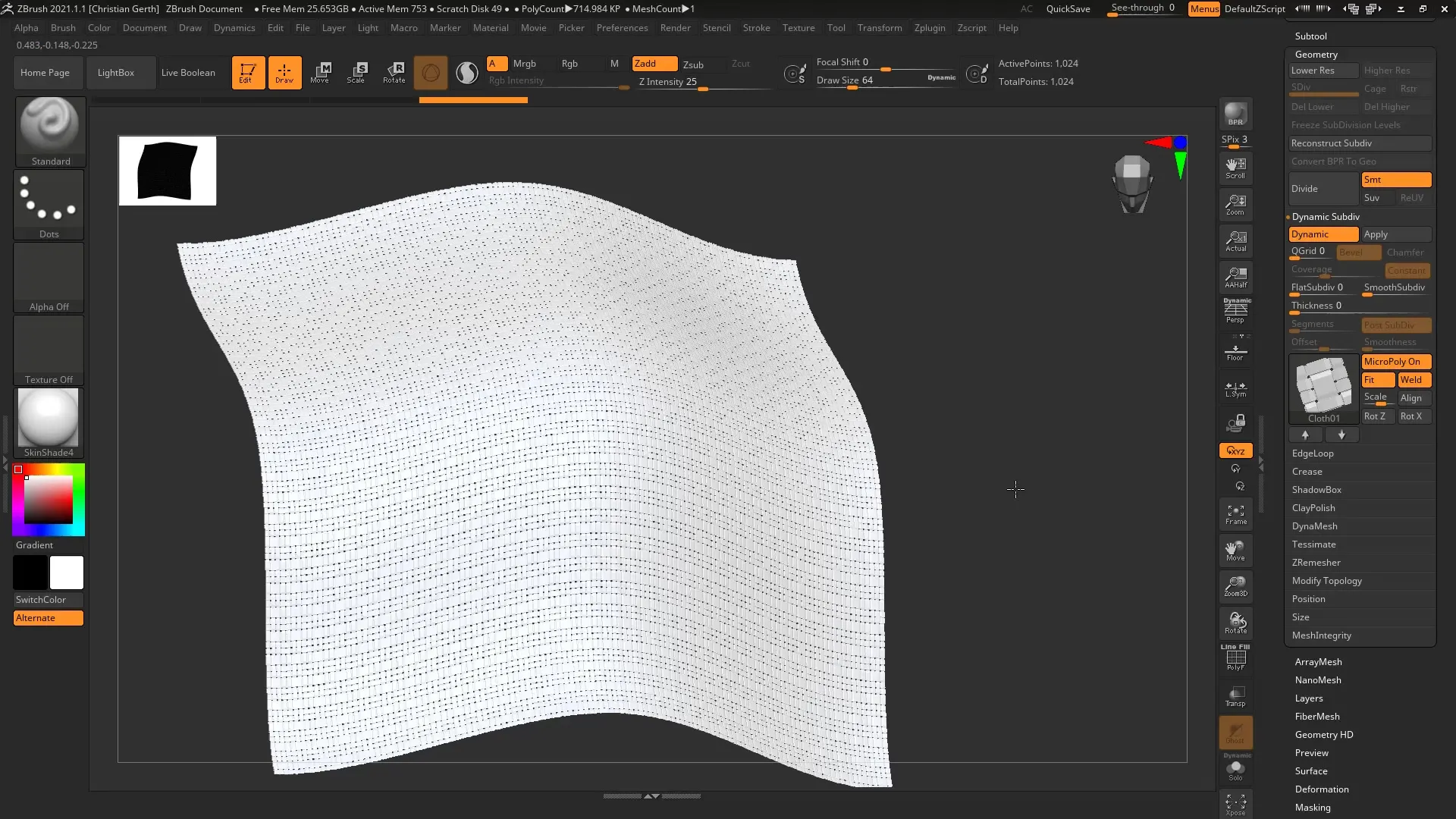
Важливим моментом при роботі з MicroPoly є якість твоїх початкових полігонів. Ти повинен бути впевнений, що твої Mesh добре побудовані, оскільки MicroPoly відбувається на основі цієї полігонної структури. Слідкуй за тим, щоб використовувати регулярні полігони для досягнення найкращих результатів.
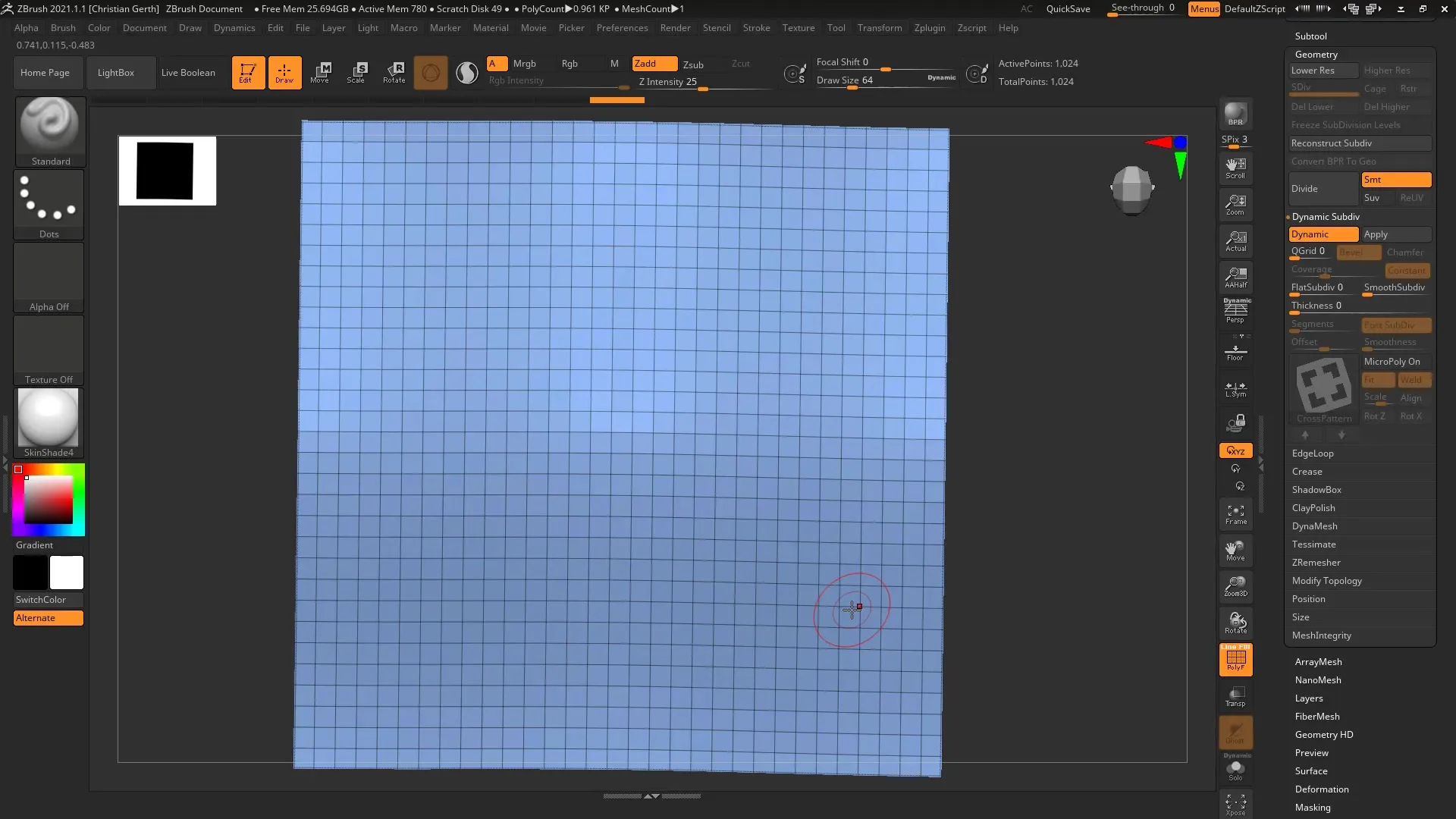
Експериментуй з різними налаштуваннями MicroPoly, поки не будеш задоволений виглядом. Тут ти можеш використовувати параметри „Fit” та „Well”, щоб налаштувати текстури. Ці опції доступні за замовчуванням і допомагають створити гармонійний вигляд.
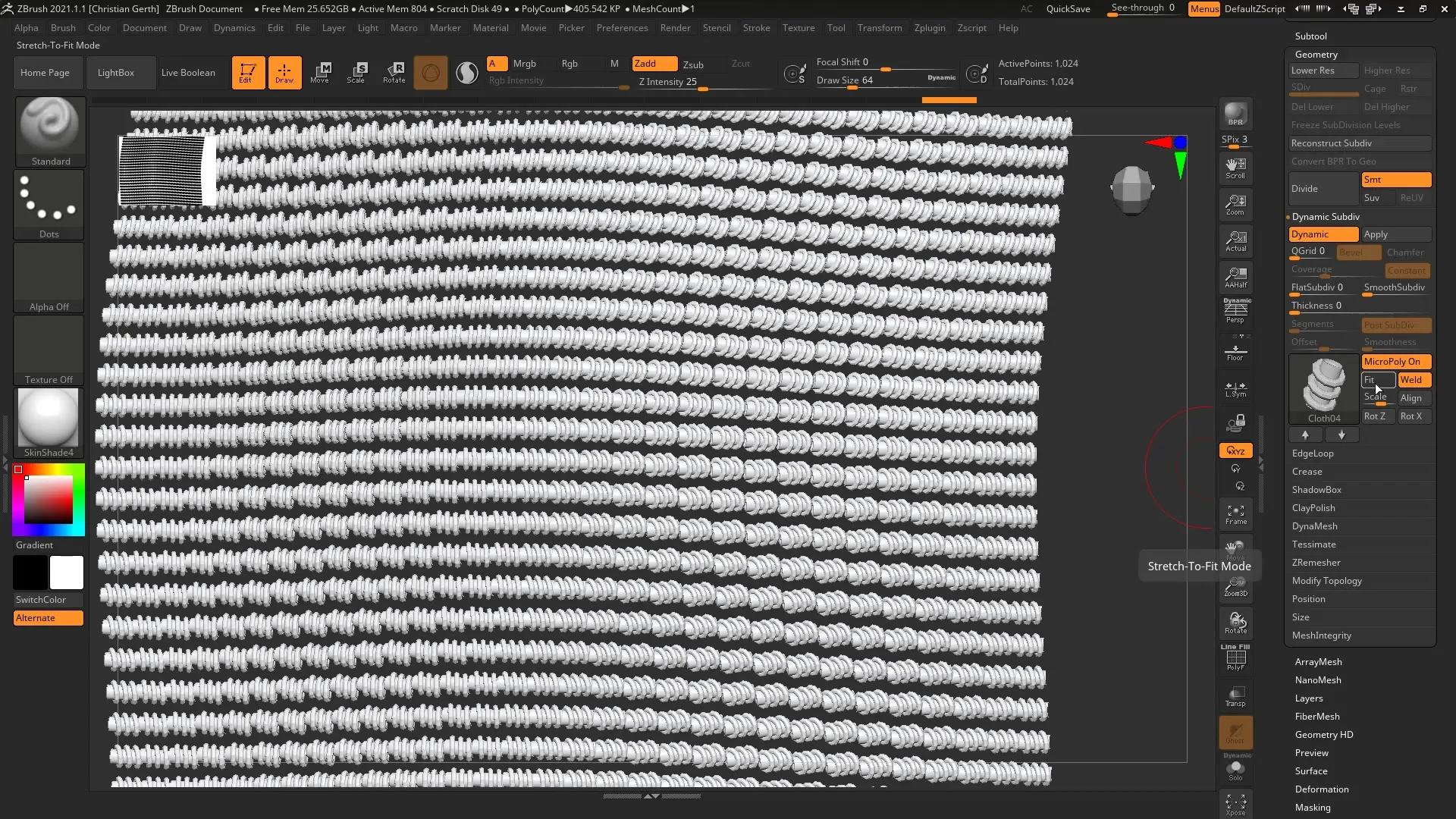
Параметр „Scale” не впливає на розмір полігонів, а на товщину текстури. Якщо ти збільшиш товщину, то зможеш створити більш розслаблені та об’ємні текстури. Слідкуй, щоб ти не знижував значення до нуля, оскільки в іншому випадку деталі втратяться. Значення близько 1 виявилося оптимальним.
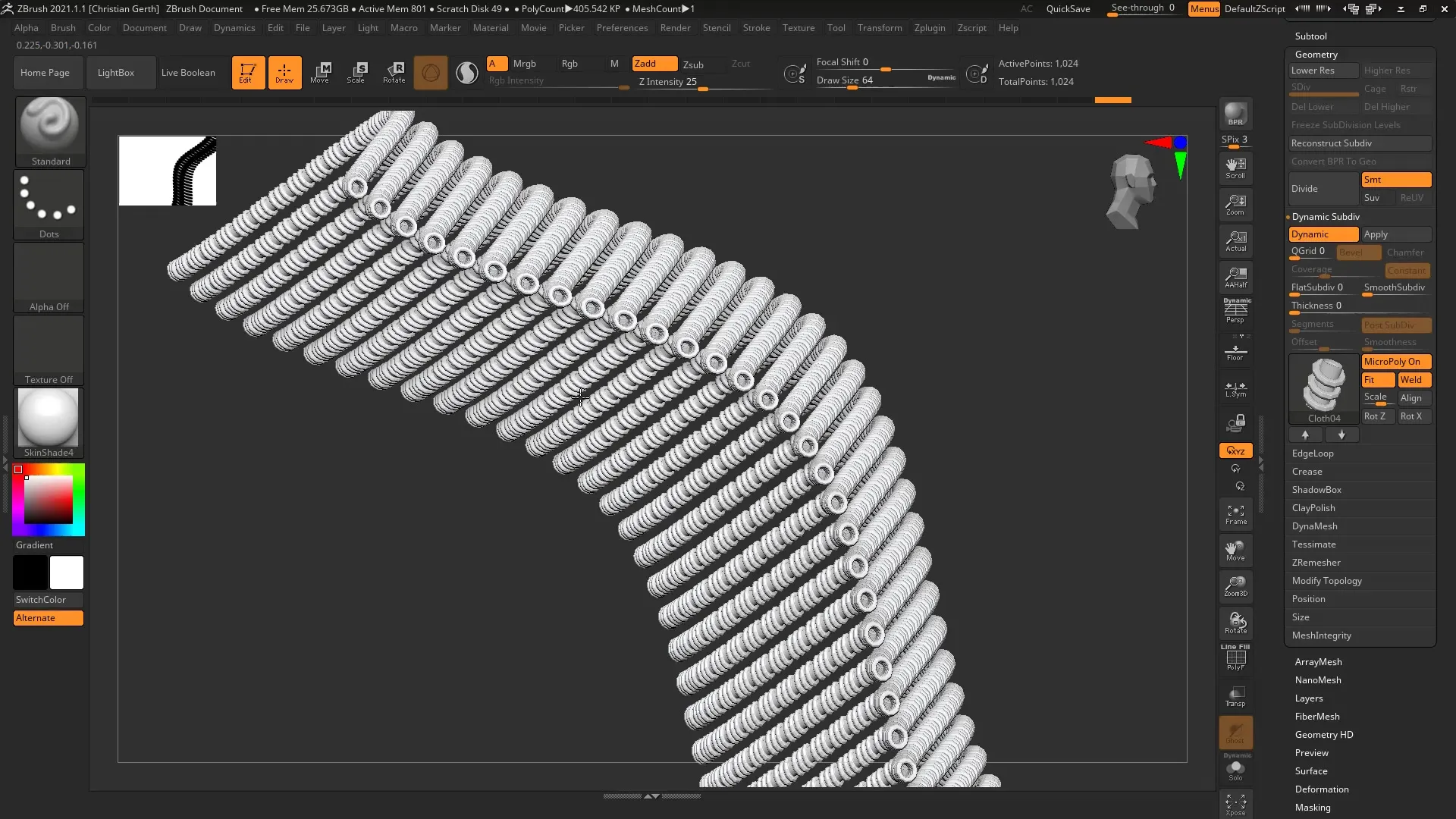
Додатково ти можеш налаштувати обертання текстур, щоб додати більше динаміки до загального вигляду. Подумай, як кожна текстура вписується в загальний контекст. Є текстури, які потрібно обробляти під різними кутами, щоб досягти бажаного ефекту.
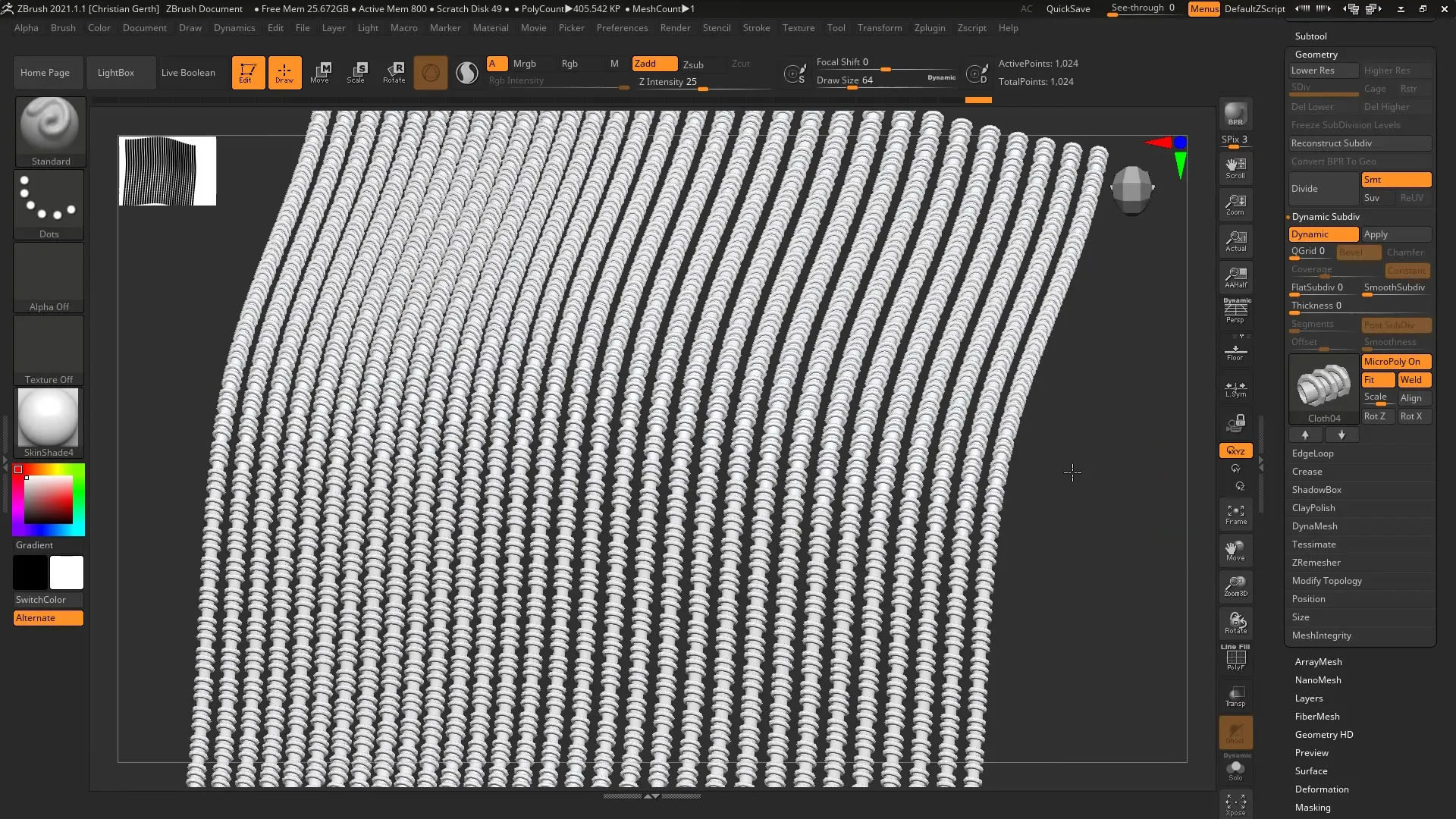
Якщо ти вибереш більш складну текстуру, таку як „Hexple”, це може призвести до ефективної ілюзії перфораційних листів. Проте зауваж, що бажаний ефект має відбуватися з обох сторін Mesh.
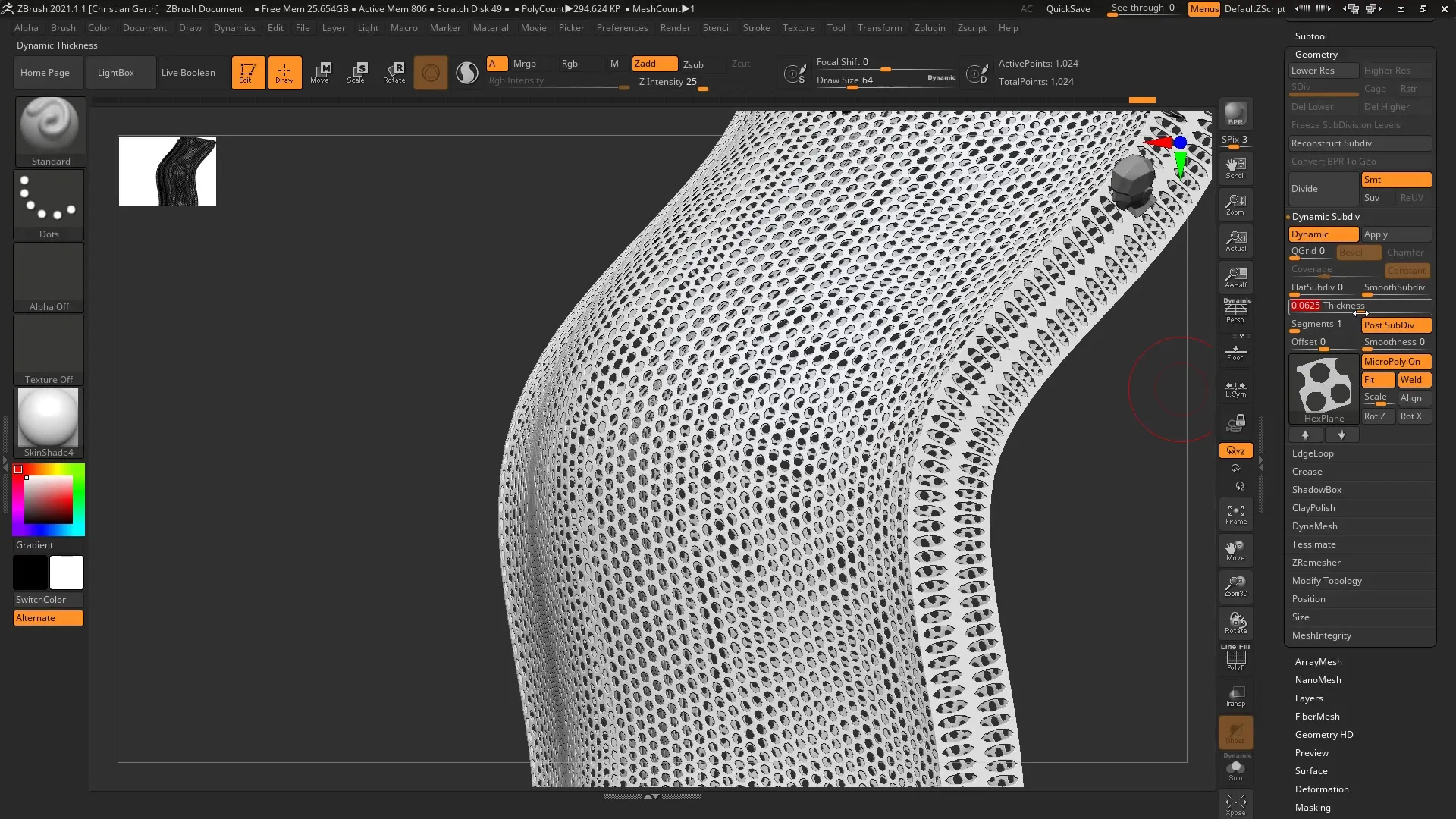
Однією з переваг функції MicroPoly є те, що ти можеш досягти вражаючих деталей з дуже малою кількістю полігонів. Це означає, що ти станеш більш ефективним у своїй роботі, не втрачаючи в якості. Створи свої дизайни і протестуй їх у поєднанні з Keyshot, щоб отримати бажаний ефект рендеру.
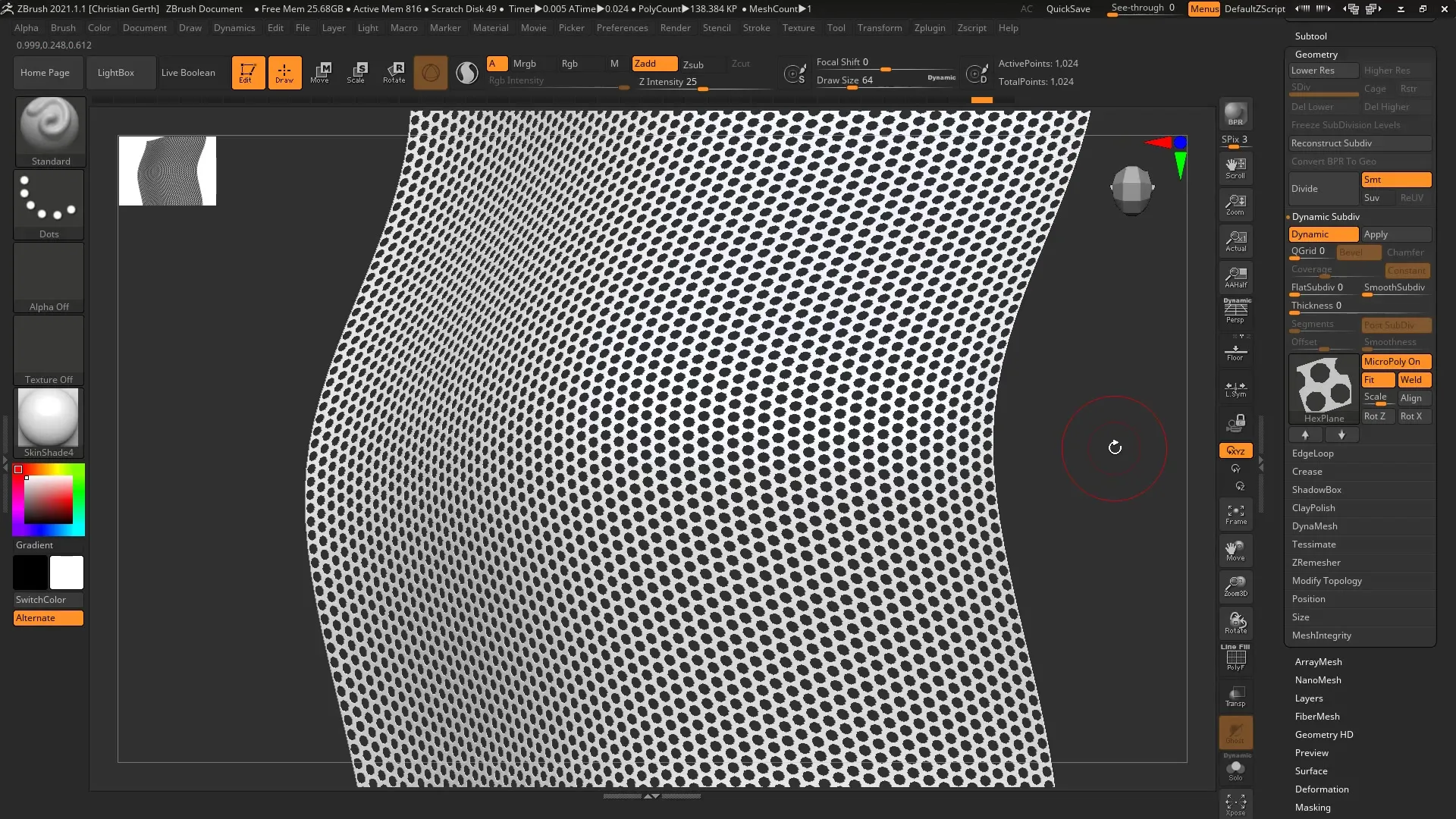
Резюме – MicroPoly у ZBrush: створення деталізованих Mesh
З функцією MicroPoly у ZBrush ти можеш створювати вражаючі деталі на простих Mesh, не покладаючись на складну кількість полігонів. Використовуй різні текстури і налаштовуй свої дизайни, щоб отримати найкращі результати.
Часто задавані питання
Як я можу настроїти товщину текстури MicroPoly?Ти можеш налаштувати товщину через параметр „Scale”, щоб вплинути на вигляд текстур.
Чи повинен я використовувати певну полігонну структуру?Так, щоб отримати найкращі результати з MicroPoly, ти повинен стежити за тим, щоб твої Mesh мали добре визначені та регулярні полігони.
Що станеться, якщо я встановлю Thickness на нуль?Якщо ти встановиш Thickness на нуль, текстури MicroPoly втратять свої визначені деталі.
Як я можу дізнатися, який візерунок MicroPoly виглядає найкраще?Спробуй різні варіанти MicroPoly і зверни увагу на те, що найкраще підходить до твого початкового Mesh.
Чи можу я бачити ефекти MicroPoly також у рендерингу?Так, якщо ти використовуєш Keyshot, ти зможеш бачити деталі MicroPoly у своєму фінальному рендері.


